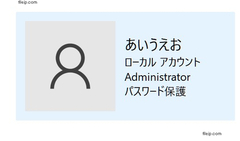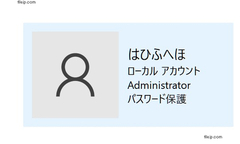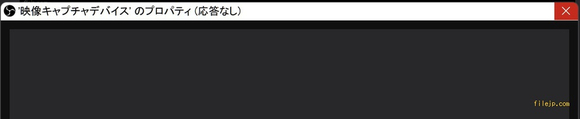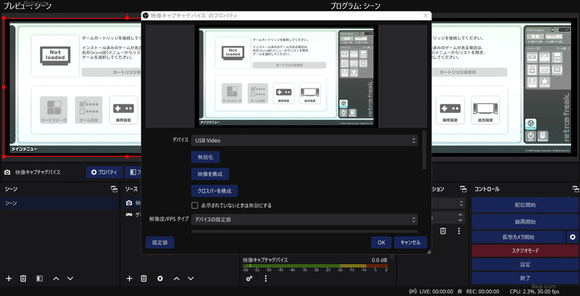windowsアップデートが失敗 出来なくなった問題
| 問題が発生しました。後でもう一度[設定]を開いてください。 |

windowsアップデートをしようとしたした際になんらかの理由でアップデートが出来ないことがあると思います。
見落としがちな基本的な原因・理由を振り返ることも大切です。また、それでもアップデートができない場合もあるかと思います。
アップデートがどうしてもできない場合に出来るようになるかもしれない方法も書いてみたいと思います。
アップデートができないパソコントラブル WindowsUpdate
| 考えられるアップデートできない色々な原因 |
アップデートができなくて試行錯誤している時点でさまざまな原因探しをしていると思います。
ほとんど原因探しとして試したと思いますがやっぱり一度は冷静に点検してみることも大切です。
これからもパソコンを使うにあたって稀ではありますが同じように
などなど…
このように基本的な様々なトラブルが発生することも多々あります。
解決の難易度は低くても原因探しに時間や手間がかかることが本当に面倒なので基本中の基本から手当たり次第、確認することも必要になってきます。
原因が分かれば「こんなことに何時間も無駄にした」という残念なことも多々あります。
考えられる原因の列挙
あらためて基本から手当たり次第原因探しすることも大切です。

有線LANや無線LAN・wifiで接続を試すのもひとつのアイデアです
ツイッターなどのSNSでアクセス障害が発生していないか情報収集してみる
時間を空けてアップデートを試すのもひとつの方法です
ファイアーウォールを新規インストールした後で様々な通信接続ルールを作成することがあります。
間違って必要な通信するプログラムをブロックしている可能性もあるかも…
アップデートの時だけファイアーウォールを無効にしてみるのもいいかもしれません。
Windows7などインターネットエクスプローラーやエッジを用いてアップデートする場合はソフトそのものをアップデートすることも大切です。
近年の仕様では、自動的にWindowsUpdateをするようになっています。
このため手動などでアップデートをしないように設定している場合があるので見直してみる必要もあります。
なにをどのようにしてアップデート無効化をしたのか失念している場合があったり、カスタマイズ・高速化ソフトの利用して設定していることもあるので確認してみましょう。
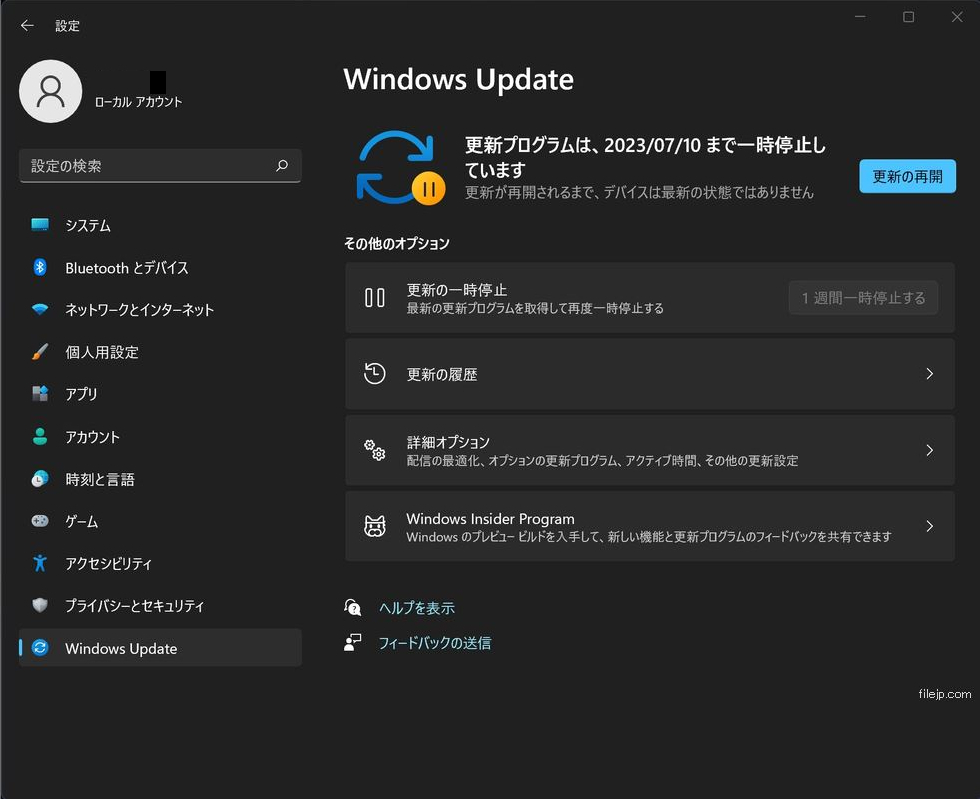
上記画像 手動でWindowsUpdateしないように設定した画面
この場合は普通にアップデートを有効にすればアップデート可能となります
原因不明のWindows Updateが不可能な場合
これまでに書いたWindowsUpdateが出来ない原因探しの項目を冷静に見直して見るとほとんどの場合は解決できるのではないかなと思います。
マイクロソフト側の原因
停電やプロバイダーなどのトラブル
パソコンの有線LAN、無線LAN、wifi、ルーターのトラブル
パソコンのアップデートに関する設定の原因
が想定されます。
なかなか稀なケースですが、それでもアップデートが出来ない場合があるかと思います。
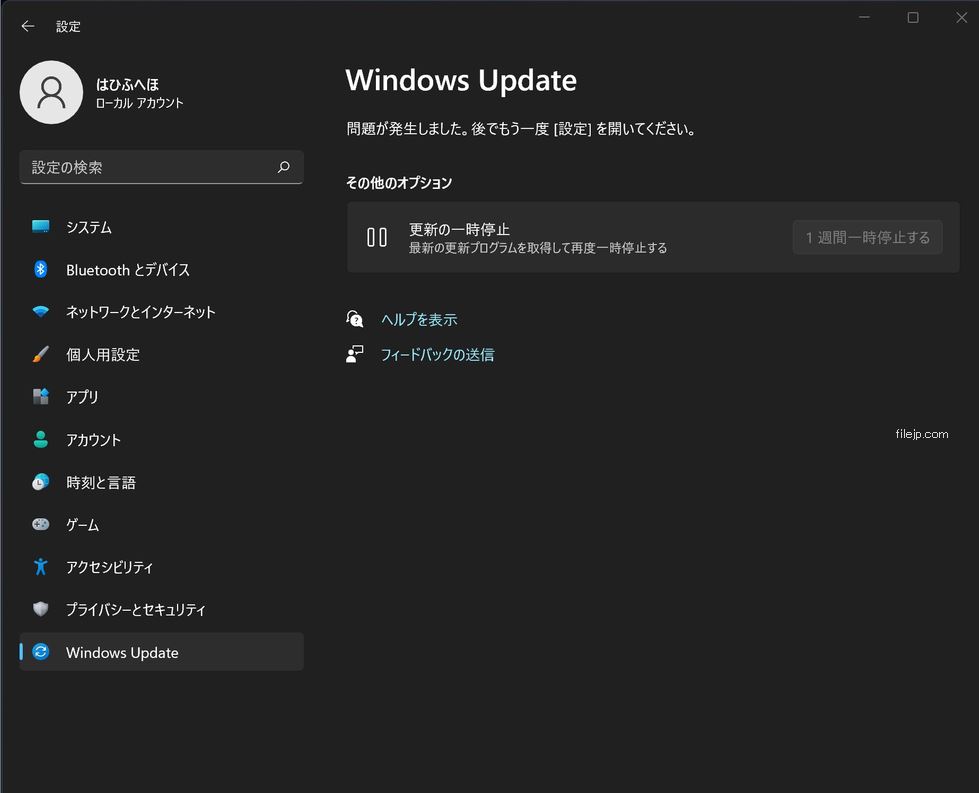
なにひとつ設定変更できないような画面になることも稀にあります。
なぜこのような設定画面になるのか…
個人的に考えられる原因は
などです。
記憶をさかのぼって有効化させれば解決するかと思いますが時間が経過しすぎていて
どのソフトを利用したのか、どのプログラムを手動で触ったのか分からない場合があります。
このような場合でもアップデートできるかもしれない設定変更する方法を紹介したいと思います。
Windows Update Blockerというフリーソフトを利用する
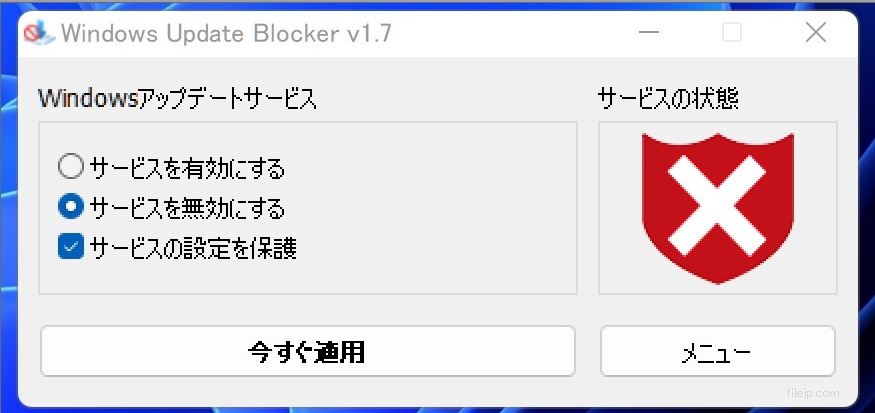
Windows Update Blockerというフリーソフトはアップデートを無効化させるフリーソフトです。
このソフトを使って「サービスを有効にする」にチェックして適用させます。
Windows Update Blockerでアップデートを有効化させたときの画面
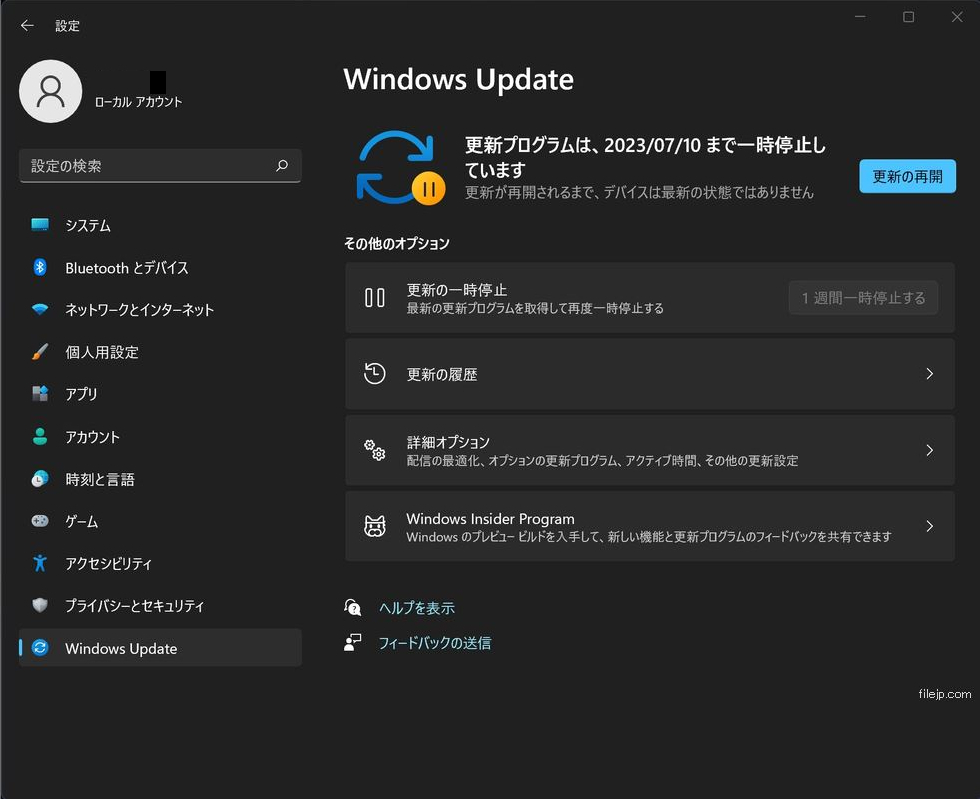
このようにアップデートできる本来の画面にすることができました。
この設定画面なら「1週間一時停止する」など、アップデートさせない期間の設定もできるようになります。
Windows Update Blockerはインストールも不要だったと思うので
アップデートできない原因探しをしてもアップデートできない場合はこのようなフリーソフトを試してみるといいかもしれません。
このページの内容
| WindowsUpdateが出来ない。 設定ができない問題 |
閲覧している方のパソコンのメーカーや機種、スペック(性能)、OSやソフトウェアのバージョンの違いなどによっても大きな違いが生じる可能性があります。

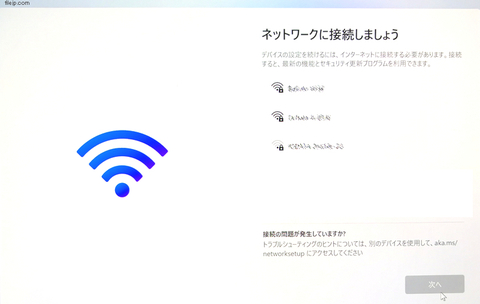
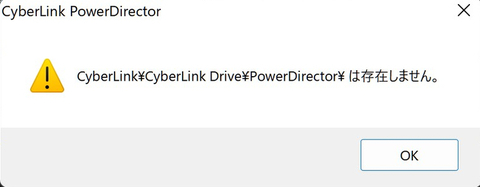
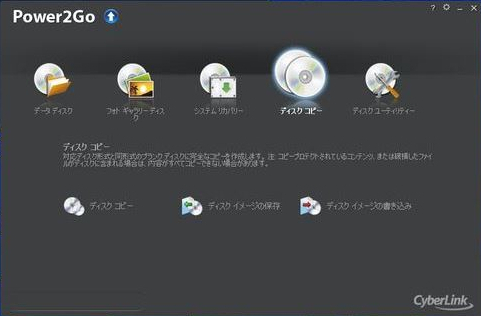 ソフトは一例です
ソフトは一例です